php Xiaobian Yuzai は、テレプロンプターが付属する携帯電話ビデオ録画ソフトウェア (EV 画面録画) を紹介します。 EV 画面録画では、テレプロンプターのサイズ、色などを含む豊富な設定オプションが提供され、ユーザーは実際のニーズに応じてテレプロンプターの表示効果をカスタマイズできます。この記事では、EV画面録画ソフトウェアの設定方法を詳しく紹介し、テレプロンプター機能をビデオ録画に活用するのに役立ちます。
EV 画面録画設定テレプロンプターのサイズと色のチュートリアル
1. まず、携帯電話で EV 画面録画ソフトウェアを最新バージョンに更新し、メイン インターフェイスに入ります。

2. ソフトウェアの下部にある「ツールキット」列をクリックして、その他の機能ページに入ります。

3、次に、このページでテレプロンプター ツールを見つけ、クリックして入力します。

4 番目に、テレプロンプターの編集ページで [改行] をクリックし、注意したいテキストを追加します。

5 つ目は、下の図が編集コンテンツ領域であることがわかります。テキストを編集するだけです。

6、すべてのコンテンツを追加した後、右上の白い「録画に移動」ボタンをクリックすると、画面録画画面にリダイレクトされます。

7、下の図に示すように、カメラ録画ページに切り替えた後、下の図の赤いボックスのアイコンをクリックしてカメラの録画方向を切り替えます。背面カメラから録画することができます。前面カメラ録画に切り替えます。つまり、ポートレートに焦点を当てて録画します。

8、録音プロセス中に、テレプロンプターのテキスト内容が十分に目を引くものではないと感じた場合は、小さな赤いアイコンをクリックすることもできます。下のボックスにプロンプターの内容を編集します。たとえば、下の設定領域では、フォント サイズ、スクロール速度、テキストの背景の透明度、フォントの色を調整できます。

9、設定ボタンの右側にあるブラシのアイコンは、プロンプト内容の再編集を表しており、クリックするとプロンプト内容の編集ページに戻ります。

Ten、すべての設定が完了したら、プロンプトの内容が人体の画面をブロックしないように、プロンプト領域を指でドラッグして位置を変更することもできます。

イレブン、同時に、プロンプト領域の右上隅にある「目」アイコンをクリックして、プロンプトの内容を非表示にします。

12、プロンプトの内容を調整し、それが正しいことを確認した後、画面の下部にある記録ボタンをクリックしてポートレートを記録できます。

十三、録画が完了すると、ビデオはEV画面録画ソフトウェアのビデオライブラリに自動的に保存されます。プロンプトも含まれていますので、ぜひ試してみてください。

何を待っていますか? 急いで、このサイトから EV 画面録画をダウンロードしてください。
以上が携帯電話で動画を録画するためのテレプロンプター付属ソフトウェアのご紹介_EV画面録画用テレプロンプターのサイズと色の設定チュートリアルの詳細内容です。詳細については、PHP 中国語 Web サイトの他の関連記事を参照してください。
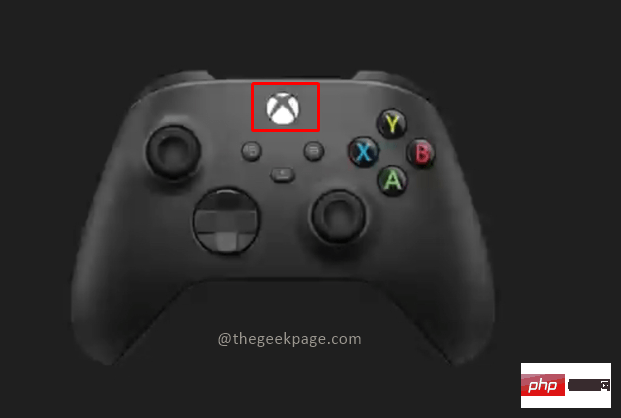 如何使用Xbox Series X或Xbox Series S录制游戏视频?Apr 26, 2023 pm 08:40 PM
如何使用Xbox Series X或Xbox Series S录制游戏视频?Apr 26, 2023 pm 08:40 PMXbox游戏机拥有多种游戏来测试您的技能并提供娱乐。与其竞争对手索尼Playstation一样,Xbox除了玩游戏之外还有许多功能。玩家可能希望与朋友分享游戏中的某些时刻。这些可能是一些重要的点,比如完成与超级强悍AI的Boss战、在游戏地图上发现新位置等。XboxSeriesX和SeriesS允许您录制视频并在各种社交媒体平台上分享,向全世界展示您的游戏技能。Xbox控制器现在带有一个专用的共享按钮,可以立即录制视频或截取屏幕截图,这样您就可以同时录制和继续您的游戏。也有多
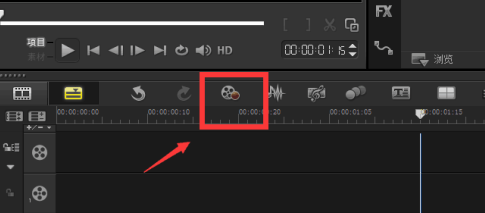 会声会影x10如何录制视频-会声会影x10录制视频的方法Mar 06, 2024 am 08:00 AM
会声会影x10如何录制视频-会声会影x10录制视频的方法Mar 06, 2024 am 08:00 AM很多用户刚刚接触会声会影x10软件,但是不是很熟悉会声会影x10如何录制视频?以下内容就带来了会声会影x10录制视频的方法,感兴趣的用户快来下文看看吧。打开会声会影软件后,找到录制捕获选项,并且单击左键单击捕获选项后,会跳出一个新面页,面页跳出后,找到实时屏幕捕获,并且单击点击实时屏幕捕获后,会再次跳出一个新的面页,如果需要,选取区域录制,点击手绘选定内容即可注明;若是全屏录制忽略此项点击红色原点为录制点击方块图标为停止录制
 有没有一款手机软件可以去除视频水印logo_在手机上消除视频水印方法Mar 01, 2024 pm 10:07 PM
有没有一款手机软件可以去除视频水印logo_在手机上消除视频水印方法Mar 01, 2024 pm 10:07 PM很多同学在创作视频的时候会借鉴搬运一些其他作者的视频,但是这些视频受原创保护会添加水印,那么有没有一款手机软件可以直接去除视频的水印LOGO呢,答案是有的,我们可以在本站网下载安装EV录屏这款软件,在手机上就可以消除视频水印,现在给大家带来具体方法。在手机上消除视频水印方法1,在手机上下载安装完成EV录屏之后,点击首页进入“工具包”,在“工具包”中找到“去水印”这个功能。 2,然后把保存在手机相册的带有水印LOGO的视频导入到EV录屏app中。 3,根据下图所示,导入视频之后在这个区域
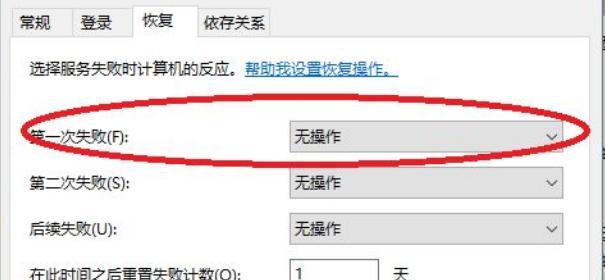 如何关闭安卓手机软件自动更新(禁用安卓手机软件自动更新功能的简易步骤)Apr 15, 2024 pm 06:01 PM
如何关闭安卓手机软件自动更新(禁用安卓手机软件自动更新功能的简易步骤)Apr 15, 2024 pm 06:01 PM我们经常会遇到手机软件自动更新的情况,在使用安卓手机的过程中。但有时候它也会对我们的手机流量和电池寿命造成不必要的浪费,虽然自动更新可以保持软件的最新版本。以便更好地管理手机资源和控制更新、本文将为大家介绍如何关闭安卓手机软件自动更新功能。1.确认手机系统版本通过设置菜单中的“关于手机”找到并点击、选项“软件信息”或“系统更新”以便选择合适的关闭方式、查看手机当前的系统版本号,等选项。2.使用应用商店设置关闭例如GooglePlay商店,许多安卓手机都预装了应用商店。找到,进入应用商店的设置选项
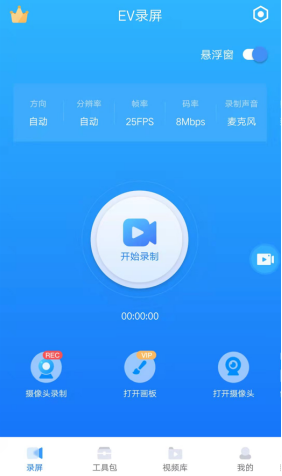 手机上录制视频自带提词器的软件介绍_EV录屏设置提词器大小颜色教程Mar 01, 2024 pm 09:46 PM
手机上录制视频自带提词器的软件介绍_EV录屏设置提词器大小颜色教程Mar 01, 2024 pm 09:46 PM如果使用手机录制演讲视频或者个人介绍,又担心忘词,就可以在手机屏幕上使用提词器功能,那么这样好用的软件去哪里找呢,小编给大家介绍一下,这款软件叫做EV录屏,使用这款录屏软件可以一边录屏一边展示提醒词内容,帮助你轻松应对各种演讲介绍,同时使用EV录屏提词器还能够自定义编辑提词器文字的大小,颜色,还有位置,下面就给大家带来详细介绍。EV录屏设置提词器大小颜色教程一,首先在手机上把EV录屏软件更新到最新版本,然后进入到主界面。 二,在软件的最下方点击“工具包”栏目,进入到更多功能页面。 三,
 360浏览器如何录制屏幕视频Mar 28, 2024 pm 09:06 PM
360浏览器如何录制屏幕视频Mar 28, 2024 pm 09:06 PM录制屏幕视频是360浏览器中可以做到的功能,有些用户并不清楚360浏览器如何录制屏幕视频,可以添加扩展工具或勾选视频右上角显示工具栏,这篇录制屏幕视频方法的介绍就能够告诉大家具体的操作方法,下面就是详细的介绍,赶紧看看吧。360浏览器极速模式怎么开答:添加扩展工具或勾选视频右上角显示工具栏详情介绍:【添加扩展工具】1、点击【扩展工具】图标。2、选择【添加】。3、输入并搜索【录屏】。4、安装自己想要的扩展工具。5、完成安装后弹出对话框,点击【添加】。6、再点击扩展工具处的录屏工具图标。7、根据需要
 解除手机软件兼容困扰的有效方法Sep 02, 2024 pm 04:42 PM
解除手机软件兼容困扰的有效方法Sep 02, 2024 pm 04:42 PM现如今,智能手机已经成为人们生活中不可或缺的一部分,然而,由于各种不同的手机品牌、操作系统版本等因素,手机软件兼容性问题也随之而来。本文将为大家介绍一些解除手机软件兼容困扰的有效方法,帮助用户优化手机软件使用体验。选择兼容性较好的手机软件通过查看软件开发者提供的兼容性信息以及用户评价,选择那些兼容性较好、经过市场验证的手机软件,以降低兼容性问题的出现。更新手机操作系统版本及时更新手机操作系统版本,可以解决一些已知的兼容性问题,并且能够获得更好的软件体验和安全保护。安装最新版本的手机应用程序不断更
 如何关闭安卓手机软件的自动更新功能(禁用应用自动更新以节省流量和控制软件版本)Aug 21, 2024 pm 07:03 PM
如何关闭安卓手机软件的自动更新功能(禁用应用自动更新以节省流量和控制软件版本)Aug 21, 2024 pm 07:03 PM随着移动互联网的普及,手机软件的更新已成为日常生活中不可或缺的一部分。然而,对于一些用户来说,手机软件的自动更新可能会导致意想不到的麻烦,例如耗费大量流量、更新后的版本无法适应旧设备等。本文将介绍如何在安卓手机上关闭软件的自动更新功能,以便用户能够更好地掌控手机软件的版本与更新。1. 什么是自动更新功能?解释了手机软件的自动更新是指应用程序在背景中下载并安装最新版本的功能,通常是通过连接到 Google Play 商店或其他应用商店来实现。自动更新的好处和问题介绍了自动更新带来的好处,如及时获取


ホットAIツール

Undresser.AI Undress
リアルなヌード写真を作成する AI 搭載アプリ

AI Clothes Remover
写真から衣服を削除するオンライン AI ツール。

Undress AI Tool
脱衣画像を無料で

Clothoff.io
AI衣類リムーバー

AI Hentai Generator
AIヘンタイを無料で生成します。

人気の記事

ホットツール

SublimeText3 Mac版
神レベルのコード編集ソフト(SublimeText3)

PhpStorm Mac バージョン
最新(2018.2.1)のプロフェッショナル向けPHP統合開発ツール

AtomエディタMac版ダウンロード
最も人気のあるオープンソースエディター

mPDF
mPDF は、UTF-8 でエンコードされた HTML から PDF ファイルを生成できる PHP ライブラリです。オリジナルの作者である Ian Back は、Web サイトから「オンザフライ」で PDF ファイルを出力し、さまざまな言語を処理するために mPDF を作成しました。 HTML2FPDF などのオリジナルのスクリプトよりも遅く、Unicode フォントを使用すると生成されるファイルが大きくなりますが、CSS スタイルなどをサポートし、多くの機能強化が施されています。 RTL (アラビア語とヘブライ語) や CJK (中国語、日本語、韓国語) を含むほぼすべての言語をサポートします。ネストされたブロックレベル要素 (P、DIV など) をサポートします。

Dreamweaver Mac版
ビジュアル Web 開発ツール

ホットトピック
 7444
7444 15
15 1371
1371 52
52


